这段时间想要把我之前做过的demo放到服务器上,GitHub Page则用来放hexo blog,所以在阿里云 上买了半年的服务器来用。网上关于这方面的信息是比较多的,但是实在太乱了,或许是我搜索能力比较不足,但是我在部署Nginx的时候实在没有看到太多靠谱的博文,大家都是抄来抄去的(2333
购买阿里云服务器服务
博主的服务器是在阿里云上买的,系统是Ubuntu,想要购买阿里云服务器的话,直接上阿里云上查找“云服务器ECS”即可,在校学生的话是比较便宜的,这里放上链接:
设置云服务ECS安全组规则
这里在阿里云上进入自己的云服务器控制台,点击实例,如下图

然后点击右边的更多,点击安全组配置

进入新页面以后点击配置规则,选择点击添加安全组规则,这里我放行了服务器的两个端口,一个是80端口,用来访问页面,一个22端口,用来远程登录服务器,这里配置的是80端口,配置22端口的话只需要把80/80改为22/22即可

安装putty和Winscp
由于我们需要使用一些linux命令,所以putty最好是安装一个,便于我们操作。而Winscp是用来远程上传文件的,可以把本地的文件上传到我们的服务器上去,所以也推荐安装。
这里放上链接:安装Nginx
把端口放行以后我们开始在服务器上安装Nginx。这里我用的是Ubuntu,所以安装的时候比较简单,如果服务器上用的是Centos的话比较麻烦一些,只能够通过源代码来安装,过程相对比较多,而且容易出错。
# sudo apt-get update# sudo apt-get install nginx
由于我们直接安装nginx会直接error,所以我们需要用update命令来获取到最新的软件包,安装完以后我们可以启动nginx服务
# service nginx start
看到如下页面,则nginx安装成功
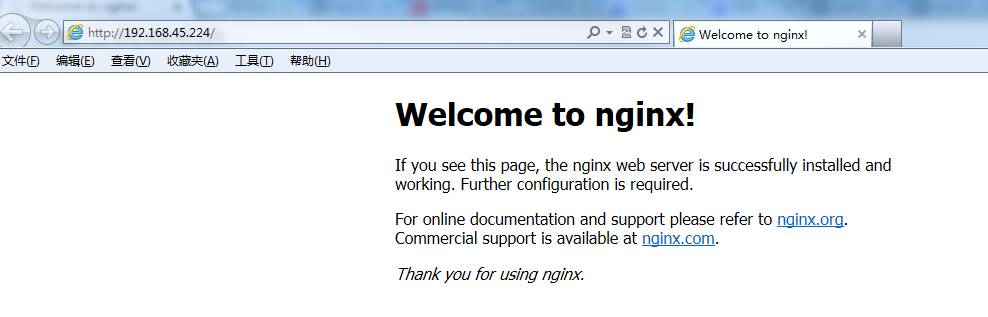
配置Nginx路径指向
由于我需要将demo放到服务器上,为此我将nginx的根目录指向改变了。
# vim /etc/nginx/nginx.conf
按下i即可以对nginx.conf进行修改,这里我的主要配置为:
server { listen 80; server_name 你的公网ip或者域名; charset utf-8; location / { root /ubuntu/website/; index index.html index.htm; } 现在就可以将你的静态文件放到服务器上访问了,记得将文件放在root指向的路径。